рефераты конспекты курсовые дипломные лекции шпоры
- Раздел Компьютеры
- /
- Вид работы: Методические Указания
- /
- Лабораторная работа 1. Изучение основ Excel. Заполнение таблиц
Реферат Курсовая Конспект
Лабораторная работа 1. Изучение основ Excel. Заполнение таблиц
Лабораторная работа 1. Изучение основ Excel. Заполнение таблиц - Методические Указания, раздел Компьютеры, Excel Цель Работы: Научиться Заносить Информацию (Числа, Текст, Фор...
Цель работы: научиться заносить информацию (числа, текст, формулы) в ячейки листа Excel, освоить приемы построения и форматирования таблиц.
Электронная таблица Excel – одна из составных частей пакета прикладных программ Microsoft Office, работающего в среде Windows. Она предназначена для обработки числовых данных, проведения математического моделирования различных процессов (в первую очередь экономических), изготовления различных документов и форм, а также может быть использована в качестве простой базы данных.
Книги и листы. При запуске Excel открывается рабочая книга Excel (так называются файлы Excel), которая по умолчанию имеет имя Книга1.xls. Эта книга состоит из трех листов – Лист1, Лист2 и Лист3. Щелкая левой клавишей по ярлычку листа, можно переходить из одного листа в другой. Можно дать им и более осмысленное название. Для этого необходимо щелкнуть по ярлычку листа правой клавишей мыши, вызвав контекстно-зависимое меню, выбрать опцию Переименовать и набрать с клавиатуры новое имя, например, «План» (рис. 1.1). Отметим, что с помощью предлагаемого меню можно также производить удаление листа, добавление нового листа и перемещение его в другой файл. Есть и другой способ переименования – двойной щелчок левой клавишей мыши по ярлычку листа и набор нового имени.
Ячейки. Каждый лист Excel представляет собой таблицу. Столбцы обозначены буквами от A до Z и далее сочетаниями букв от AA до IV (всего 256 столбцов), а строки – числами от 1 до 65536. Поэтому каждая ячейка таблицы имеет свой номер, например, А1, GA200. С помощью мыши или клавиш передвижения курсора (указателя) можно перемещаться из ячейки в ячейку, а выполнив команду Вставка | Строки (Столбцы), можно вставлять в уже созданную таблицу пользователя новые строки и столбцы. При этом происходит их автоматическая перенумерация.
Текущая ячейка выделяется черным контуром (E12, рис. 1.1). Чтобы выделить несколько ячеек (блок), необходимо щелкнуть левой клавишей мыши по начальной (обычно левой верхней) ячейке и, не отпуская ее, протащить указатель до последней (правой нижней) ячейки. Выделенные ячейки (кроме первой) затемняются. Для выделения нескольких несмежных блоков (бывает полезно при построении диаграмм и графиков) необходимо выделить первый блок, а затем, нажав и удерживая клавишу Ctrl, выделить следующий блок и т.д. Чтобы отменить выделение, достаточно еще раз щелкнуть мышью по любому участку листа.
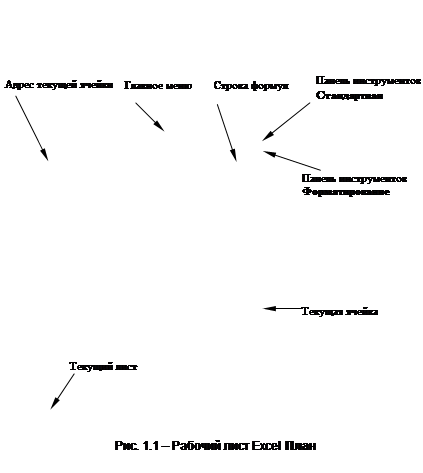
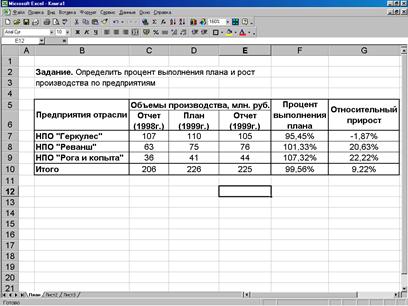
Данные.В ячейки таблицы можно вводить три типа данных: число, текст, формулу. По первому символу Excel определяет, что введено: если цифра, то число, если это буква или апостроф[4], то текст, если знак равенства, то формула. Для ввода данных необходимо переместиться в нужную ячейку, набрать данные и нажать Enter или клавишу перемещения курсора.
Если число не входит в ячейку, то Excel отображает его либо в экспоненциальной форме (1230000000 ® 1,23Е+09; 0,0000567 ® 5,67E-05), либо вместо числа ставит знаки ####. Тогда необходимо раздвинуть границы ячейки. В Excel можно выбрать различные форматы представления чисел: Формат | Ячейки | Число | Числовые форматы.
Если при вводе числа допущена ошибка (например, поставлена десятичная точка вместо десятичной запятой[5]), то оно будет восприниматься как текст. Это легко заметить: текст по умолчанию выравнивается по левому краю ячейки, а число – по правому.
Если текст не входит в ячейку, то можно:
- раздвинуть границы ячеек по горизонтали, встав курсором на границу между буквами столбцов (широкий крест курсора превращается в черный крестик со стрелками) и, удерживая нажатой левую клавишу мыши, сдвинуть границу на требуемое расстояние;
- объединить несколько ячеек и в них записать текст. Для этого необходимо выделить несколько соседних ячеек и выбрать через Главное меню Excel путь: Формат | Ячейки(появляется диалоговое окноФормат ячеек,рис. 1.2) | Выравнивание | Объединение ячеек (этот же путь можно выбрать через контекстно-зависимое меню);
- организовать перенос текста в ячейке по словам: Формат | Ячейки | Выравнивание | Переносить по словам.
В виде формулы в ячейке записывается арифметическое или логическое выражение, состоящее из чисел, адресов ячеек и функций, соединенных между собой знаками арифметических операций и операций отношения, и начинающееся со знака =[6]. При его записи следует соблюдать обычные правила алгоритмических языков: арифметические операции выполняются слева направо в порядке старшинства (возведение в степень ^, умножение *, деление /, сложение +, вычитание -). Для изменения порядка выполнения операций используются круглые скобки, аргумент функции также берется в круглые скобки, причем вычисление функции обладает высшим приоритетом по сравнению с арифметическими операциями.
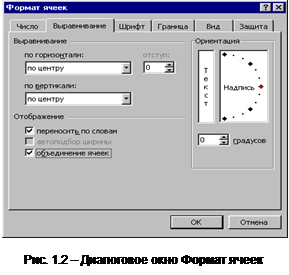 |
– Конец работы –
Эта тема принадлежит разделу:
Excel
Предисловие... Методические указания...
Если Вам нужно дополнительный материал на эту тему, или Вы не нашли то, что искали, рекомендуем воспользоваться поиском по нашей базе работ: Лабораторная работа 1. Изучение основ Excel. Заполнение таблиц
Что будем делать с полученным материалом:
Если этот материал оказался полезным ля Вас, Вы можете сохранить его на свою страничку в социальных сетях:
| Твитнуть |
Хотите получать на электронную почту самые свежие новости?







Новости и инфо для студентов